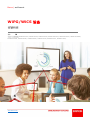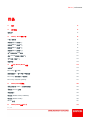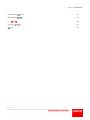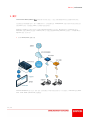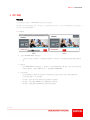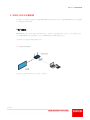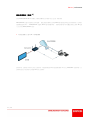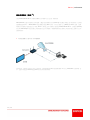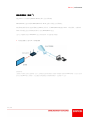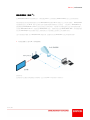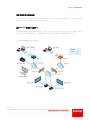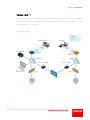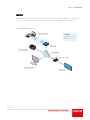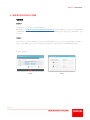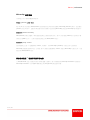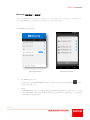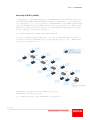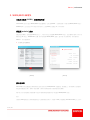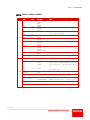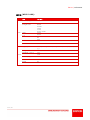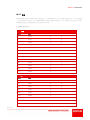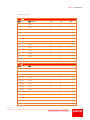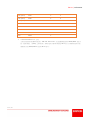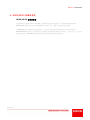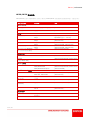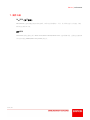Barco | wePresent
P 2 / 26
目录
1. 简介 4
2. 用户体验 5
待机画面 5
3. WiPG/ WiCS设备安装 6
单机连接模式 6
网络连接模式(选项 A) 7
网络连接模式(选项 B) 8
网络连接模式(选项 C) 9
网络连接模式(选项 D) 10
访客网路访问之部署选项 11
基于 VLAN 的网络(选项 E) 11
气隙网络(选项 F) 12
数据传输 13
4. 连接至 WiPG/WiCS 设备 14
电脑连接 14
MirrorOp 软件部署 15
移动设备连接 – 智能手机和平板电脑 15
MirrorOp 设备发现 (一般指引) 16
MirrorOp 设备发现 (SSDP) 17
5. WiPG/WiCS自定义 18
自定义主机名/SSID ( 无线网络名称) 18
管理员(admin) 后台 18
防火墙设置 18
端口表 (WiPG-1000/1600W): 19
端口表 (WiCS-2100): 20
Wi-Fi 协议 21
6. WiPG/WiCS设备安全性 24

Barco | wePresent
P 4 / 26
1. 简介
wePresent WiPG/WiCS 设备可帮助用户填补技术空白,使企业和课堂能够享受无线投影带来的好处。
在连接至显示器或投影仪时,用户可镜像其内容,无需连接电缆。WiPG/WiCS 设备可用作单机设备来发送自
身的 Wi-Fi 信号,或者通过 LAN 以太网端口连接至网络。
Windows
和
macOS
用户可通过安装并运行免费软件
MirrorOp (Sender)
来分享桌面。
MirrorOp
软件可从
wePresent
网站及
WiPG/WiCS
管理员
(admin)
后台获取。
Android
和
iOS
用户可通过安装免费
MirrorOp (Presenter)
应用程序(从
Google Play
和
App Store
获取)来分享内容。
• 基本 WiPG/WiCS 配置示例
wePresent WiPG/WiCS
是针对企业、教育、政府、医疗保健和公共环境下的商业应用而设计。本文档提供三个
wePresent
型号
(WiPG-
1000
、
WiPG-1600W
和
WiCS-2100)
的配置信息。

Barco | wePresent
P 5 / 26
2. 用户体验
待机画面
打开连接的显示设备时, WiPG/WiCS 设备将显示待机画面。
待机画面上显示的元素包括主机名、 IP 地址、登录说明和 4 位登入码。可以针对待机画面进行个性化设置,以
显示自定义登录码和品牌商标。
• 待机画面
• 主机名 & SSID (WiFi 网络名称)
- 主机名可以自定义/ 重命名,以便在网络中部署了多个设备时,用户能轻松识别和登录到正确的设
备。
• IP 地址
- 每个 WiPG/WiCS 设备将获得一个 IP 地址。在网络浏览器中键入 IP 地址,用户将可访问该特定
设备的下载软件、管理员 (admin) 后台、控制面板和 WebSlides。
• 4 位登录码
- 位于启动屏幕右上角的是 4 位登录码。登录码可防止会议室/ 教室以外的人登录到投影系统。
针对安全登录操作,有三种设置:
1) 随机:在所有用户断开连接后将会生成新的 4 位登录码。
2) 固定:可从管理员 (admin) 后台设置静态 4 位登录码。
3) 禁用:可通过管理员 (admin) 后台停用 4 位登录码。

Barco | wePresent
P 6 / 26
3. WiPG/ WiCS 设备安装
在投影前,用户需要在单机模式下连接到 WiPG/WiCS 设备的 Wi-Fi 信号,如果 WiPG/WiCS 设备已连接到网
络,则连接到网络的 Wi-Fi 。
单机连接模式
WiPG/WiCS 设备可以发送设备自身的 Wi-Fi 信号,变成用户可登录投影的接入点/ 热点。用户无需接入互联
网。 WiPG/WiCS 设备支持双频段,可以在 2.4GHz 频段或 5.0GHz 频段上运行。
注意:
Wi-Fi
干扰会造成投影中断或延迟
(Wi-Fi
污染
)
。
• 单机模式基本配置图
建议的环境
:
中小型房间没有
Wi-Fi
干扰,其他接入点不超过
5
个。

Barco | wePresent
P 7 / 26
网络连接模式(选项 A)
关闭 WiPG/WiCS Wi-Fi 的情况下利用内置的以太网接口加入企业/ 学校网络
WiPG/WiCS 设备可以使用以太网电缆, 通过设备后面的以太网/LAN 端口连接至本地企业/学校网络。在网络
连接模式选项 A 中, WiPG/WiCS 设备的 Wi-Fi 信号将被停用。 访客和内部用户将可通过网络企业的 AP (接
入点) 访问 WiPG/WiCS 设备。
• 网络连接模式(选项 A)基本配置图
建议的环境
:
当前安装了许多接入点的办公室或学校。
网络连接模式选项
A
非常适合密集部署了
10
台以上
WiPG/WiCS
设备的环境。
此
选项非常适合出于安全考虑不允许其他
Wi-Fi
接入点的网络。

Barco | wePresent
P 8 / 26
网络连接模式(选项 B)
开启 WiPG/WiCS Wi-Fi 并利用内置的以太网接口加入企业/ 学校网络
WiPG/WiCS 设备可以使用以太网电缆,通过设备后面的以太网/LAN 端口连接至本地企业/ 学校网络。在网络
连接模式选项 B 中,WiPG/WiCS 设备将继续发送 WiFi 信号,作为无线接入点 (WAP) 的 Wi-Fi 信号。这种
场景允许内部用户连接至企业/ 学校 Wi-Fi,同时也允许访客用户连接至 WiPG/WiCS Wi-Fi。管理员 (admin)
后台的 Gatekeeper 安全功能允许管理员自定义访客权限 – 根据网络的安全级别允许全部/ 阻止全部/ 仅允许
互联网访问。
• 网络连接模式(选项 B)基本配置图
建议的环境
:
当前安装了许多接入点的办公室或学校。
网络连接模式选项
B
非常适合密集部署了
10
台以上
WiPG/WiCS
设备的环境。此
外,
也适合不存在企业
WiFi AP
或企业
WiFi
未对访客用户开放的环境。

Barco | wePresent
P 9 / 26
网络连接模式(选项 C)
通过 Wi-Fi 工作站模式 (Station Mode) 加入企业/学校网络
WiPG/WiCS 设备可以使用 WiPG/WiCS 的 Wi-Fi 连接至本地企业/学校网络。
网络管理员需要在目标设备的管理员 (admin) 后台中,将 WiPG/WiCS 配置为 Wi-Fi 工作站模式。访客和内
部用户将可通过企业/学校网络的接入点访问 WiPG/WiCS 设备。
注意:由于电脑
/
移动设备与
WiPG/WiCS
设备之间有两次跳转,所以性能可能并非最优。
• 网络连接模式(选项 C)基本配置图
建议的环境
:
当前安装了许多接入点的办公室或学校。此外,也非常适合企业
/
学校网络针对访客用户和内部用户提供不同
VLAN
的环境。对于出于安全考
虑不允许其他
Wi-Fi
接入点的网络,又无法通过以太网连接到企业
/
学校网络的情况下,此选项是不二之选。

Barco | wePresent
P 10 / 26
网络连接模式(选项 D)
在 WiPG/WiCS Wi-Fi 开启的情况下,同时通过 Wi-Fi 工作站模式 (Station Mode) 加入企业/学校网络
网络管理员在目标设备的管理员后台中将 WiPG/WiCS 设置为 Wi-Fi 基地台与工作站并行模式。 WiPG/WiCS
设备能够发送自己的 Wi-Fi 讯号 (此讯号会成为使用者用来登录的接入点/热点) 。与此同时,WiPG/WiCS 设
备能够使用 WiPG/WiCS 的 Wi-Fi 连线至区域企业/学校网络。内部用户将可通过连线至企业/学校网络的接入
点或是 WiPG/WiCS Wi-Fi,来连接至 WiPG/WiCS 设备。访客则可连线至 WiPG/WiCS WiFi,并利用管理员
后台的 Gatekeeper 安全功能来自定义访客权限 (允许全部/阻止全部/仅允许互联网访问) 。
注意:效能可能更不理想,因为
WiPG/WiCS WiFi
频宽被分割,且电脑
/
行动设备与
WiPG/WiCS
设备之间可能有两次跳转。
• 网络连接模式(选项 D)基本配置图
建议的环境
:
此选项适用于无法通过以太网连接到企业
/
学校网络,且企业
/
学校
WiFi
不开放访客用户访问的状况。

Barco | wePresent
P 11 / 26
访客网路访问之部署选项
在会议室或教室中,网络管理员必须能够协调内部用户与访客用户,及其各自的网络权限。标准网络实务是另设
网络供访客访问,可以是基于 VLAN 的网络或气隙网络。
基于 VLAN 的网络(选项 E)
虚拟 LAN (VLAN) 是网络管理员设置的分区,用来为内部用户和访客用户提供各自独立的网络以便满足不同的
安全要求。VLAN 部署原理图显示了 WiPG /WiCS 设备与内部 VLAN 和访客 VLAN 通信的方式。
• 基于 VLAN 的网络示例(选项 E)

Barco | wePresent
P 12 / 26
气隙网络(选项 F)
气隙 ( 气墙) 网络用于网络管理员想要将内部网络与访客网络实体隔离时。在此状况下,需要一个 WiPG/WiCS
设备供内部网络使用,另一个 WiPG/WiCS 设备供访客网络使用。使用矩阵切换器可让使用者从检视一个设备
的简报切换成检视另一个设备的简报。
• 气隙网路(选项 F)

Barco | wePresent
P 13 / 26
数据传输
WiPG/WiCS 设备采用专有协议将屏幕数据从电脑或智能移动设备传输到 WiPG/WiCS 设备。这些数据将进行
加密,用户要访问数据,需要在启动 MirrorOp 软件时输入屏幕设备 (OSD) 上显示的四位登录码。
• WiPG/WiCS 数据传输范例

Barco | wePresent
P 14 / 26
4. 连接至 WiPG/WiCS 设备
电脑连接
内部用户
从电脑投影时,建议内部用户安装 MirrorOp 软件。
MirrorOp 可从 www.barco.com/support/mirrorop/drivers 或管理员 (admin) 后台/网页下载。MirrorOp
与 Windows 和 macOS 环境都兼容。任何 wePresent WiPG/WiCS 设备用户皆获授权执行 MirrorOp,无需
另外加购。
访客用户
建议访客用户可从管理员 (admin) 后台/网页来下载 MirrorOp 可执行文件 (免安装版 MirrorOp) 与 WiPG 设
备连线。 MirrorOp 可执行文件可让使用者毋须安装完整软件,就能启动软件并与 WiPG/WiCS 设备连线。
• 软件下载页面

Barco | wePresent
P 15 / 26
MirrorOp 软件部署
下面列出了几个软件部署适用的选项。
管理员 (admin) 后台/网页
用户或 IT 部门可直接从 WiPG/WiCS 设备管理员后台/网页安装完整的 MirrorOp (Sender) 软件。在管理员
(admin) 后台/网页中,也提供下载快速可执行应用程序 (免安装版MirrorOp) 来启动 MirrorOp 软件的选项。
关联文件 (Device Profile)
WiPG/WiCS 关联文件提供一种快速连接至预定义接收设备的方式。用户可从管理员 (admin) 后台/网页下载
关联文件 (MOP 文件),它将自动连接至预定义的 WiPG/WiCS 设备。
随插即秀 (PnS) Token
在待机画面上点选「产生随插即秀 Token」的图标,可将 MirrorOp (Sender) 可执行文件 (免安装版
MirrorOp) 复制到连接的 U 盘。 (访客) 用户可直接从此随插即秀 Token 来启动 MirrorOp 可执行文件,以连
接至目标 WiPG/WiCS 设备。
移动设备连接 – 智能手机和平板电脑
从 iOS/Android 设备(智能手机和/ 或平板电脑)投影时,用户将需要安装 MirrorOp Presenter 应用程序。
MirrorOp Presenter 可从 Apple App 商店 或 Google Play 商店免费下载。

Barco | wePresent
P 16 / 26
MirrorOp 设备发现 (一般指引)
管理安装了 WiPG/WiCS 设备的房间是一项重要任务。在某个房间或整个企业/ 学校网络内,可能部署了多台
设备。 WiPG/WiCS 设备可通过两种方法访问连接参数:设备列表和手动输入。
• MirrorOp 的设备发现画面
(MirrorOp Sender)
(MirrorOp Presenter)
• 设备 (SSID/主机名) 列表
- 要查看当前已连接的 WiPG/WiCS 设备列表,请在 PC 设备上单击菜单中的刷新图标 ,或在
移动设备上将窗口下拉。
• 手动输入
- WiPG/WiCS 设备允许用户手动输入设备的主机名或 IP 地址来搜寻设备。在 PC 设备上,可以在设
备发现屏幕底部的 “ 输入主机名或 IP” 字段中输入主机名或 IP 地址。在移动设备上,可以在搜索
字段中输入 IP 地址或主机名。

Barco | wePresent
P 17 / 26
MirrorOp 设备发现 (SSDP)
无论您使用的是哪一种机型的 wePresent 接收设备,MirrorOp Sender 皆可通过 MirrorOp 专用的发现协议
(针对 WiPG-1000/ WiPG-1600W/ WiCS-2100) 或 mDNS (针对 WiCS-2100),而自动发现与投放设备位
于同一网段的接收设备。此外,在符合下列两种条件下,MirrorOp Sender 亦可通过 SSDP 自动跨网段发现接
收设备: (a) wePresent 接收设备支持 SSDP ( 简单服务发现协议); (b) 在您的网络环境中,IGMP ( 互联网
群体管理协议) 及 PIM ( 独立组播协议) 已被启用。 [ 相关网络环境设置的详细说明须视您的网络设备品牌与
型号而定。若需要协助,请连系您的网络设备供应商。]
附注
:
目前有两个
wePresent
机型可支持
SSDP
,即
WiPG-1600W
及
WiCS-2100
。
此处所谓的「通过 SSDP 自动跨网段发现接收设备」,其定义如下: (a) MirrorOp Sender 可自动发现位于企
业或学校网络中相邻网段的 (wePresent) 接收设备; (b) 相邻网段最多不超过四个;换言之,SSDP 群播封包
最多只允许经过三个路由器 (TTL = 4)。
MirrorOp Sender
可以通过
MirrorOp
专用的发现协定或
mDNS
,而发现接收设备
1-2
。
MirrorOp Sender
可以通过
SSDP
发现接收设备
1-9
。
由于不允许
SSDP
组播封包经过超过三个路由器,
MirrorOpSender
无法发现接收设备
10-11
。

Barco | wePresent
P 18 / 26
5. WiPG/WiCS 自定义
自定义主机名/SSID ( 无线网络名称)
wePresent 建议为每台 WiPG/WiCS 设备提供唯一主机名/SSID,从而帮助用户识别目标WiPG/WiCS 设备。
NetBIOS
解析:当主机名包含
15
个或更少字符时使用;当主机
/SSID
名长度超过
15
个字符时停用。
管理员(admin) 后台
通过设备内置的「管理员(admin) 后台)」网页可自定义和配置 WiPG/WiCS 设备。在管理菜单选项下可以设
置如设备 IP 地址、WebSlides 设置、集中管理和 WiPG/WiCS 连接(显示器)设备等参数。默认密码为
admin,可以更改密码。
• 系统状态/信息面板
(WiPG)
(WiCS)
防火墙设置
MirrorOp 软件会通过防火墙等网络安全系统与目标 WiPG/WiCS 设备通信。需要建立一系列规则,使流量可
被过滤并通过防火墙。如果不存在规则,操作系统将提示防火墙管理员添加规则。
端口表:防火墙管理员可使用端口表允许或限制特定数据从用户传递到 WiPG/WiCS 设备。
附注
:
若要使用
SSDP
搜索设备
(
亦即跨网段搜索设备
)
,您需要设置防火墙如下
:
开启端口
1900
并将组播地址
239.255.255.250
加入白名单。

Barco | wePresent
P 19 / 26
端口表 (WiPG-1000/1600W):
用途
方向
端口编号
备注
TCP
22222
命令
双向
443
3268
389
5566
AirPlay 也使用此端口
数据
双向
8080
31865
515
音频
双向
1688
用户执行屏幕投影及音频数据传输时, 需要
打开它以便执行音频投影
视频
双向
1041
UoIP
双向
3240
6000
DLNA
双向
2869
49152
49153
建立连线的 DLNA CMD 端口
AirPlay
7000
7100
47000
4101~4199
网页
80
443
REST API
4001
UDP
AirPlay
双向
5353
设备发现
接入
双向
1047
1048
1049
1900
用于设备发现,以查找可用设备;建议打
开所有 3 个端口 (1047~1049), 否则应用
程序无法查找设备, 可能需要手动输入 IP/主
机名
使用 SSDP 组播
NetBIOS
名称服务
双向
137
138
用于 Windows 对于主机名称的解析
SNMP
双向
161
这是 SNMP 协议端口号
DLNA
双向
1900
50000-65500
使用 SSDP 组播
DLNA 将选择这些范围之一来执行用户操作
DNS
53
DHCP
67

Barco | wePresent
P 20 / 26
端口表 (WiCS-2100):
用途
端口编号
TCP
MirrorOp 投影
1234
AirPlay &
Google Cast
8008
8009
47000
7000
7100
4101~4199
UoIP
3240
6000
网页
7020
80
443
REST API
4001
DNS
53
UDP
设备发现
5353 (mDNS), 1900 (SSDP), 1047 (MirrorOp 专用的发现协
定)
Google Cast
2048~65535
NetBIOS 名称服务
137
138
MirrorOp 投影
54022
DNS
53
DHCP
67
ページが読み込まれています...
ページが読み込まれています...
ページが読み込まれています...
ページが読み込まれています...
ページが読み込まれています...
ページが読み込まれています...
-
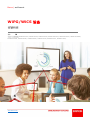 1
1
-
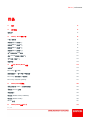 2
2
-
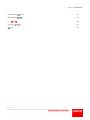 3
3
-
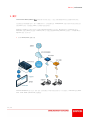 4
4
-
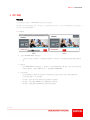 5
5
-
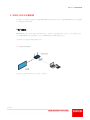 6
6
-
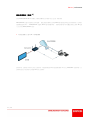 7
7
-
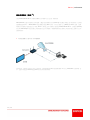 8
8
-
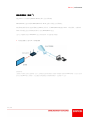 9
9
-
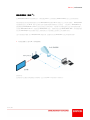 10
10
-
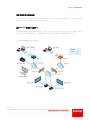 11
11
-
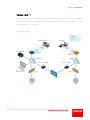 12
12
-
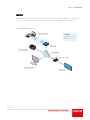 13
13
-
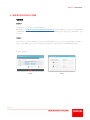 14
14
-
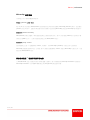 15
15
-
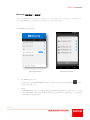 16
16
-
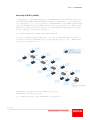 17
17
-
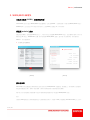 18
18
-
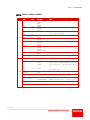 19
19
-
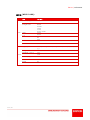 20
20
-
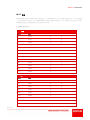 21
21
-
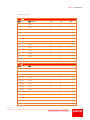 22
22
-
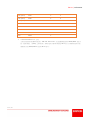 23
23
-
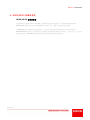 24
24
-
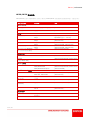 25
25
-
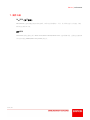 26
26
WePresent wePresent WiPG-1600 ユーザーガイド
- タイプ
- ユーザーガイド
関連論文
-
WePresent wePresent WiPG-1600 ユーザーガイド
-
WePresent wePresent WiCS-2100 ユーザーガイド
-
WePresent wePresent WiCS-2100 ユーザーガイド
-
 WePresent WIPG-1000 ユーザーガイド
WePresent WIPG-1000 ユーザーガイド
-
 WePresent WIPG-1000 ユーザーガイド
WePresent WIPG-1000 ユーザーガイド
-
WePresent wePresent WiPG-1600W ユーザーガイド
-
WePresent wePresent WiPG-1600W ユーザーガイド
-
WePresent wePresent WiPG-1600 ユーザーガイド
-
WePresent wePresent WiPG-1600 ユーザーガイド